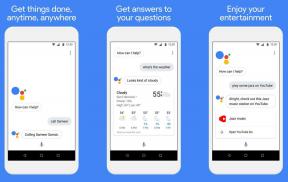4 rychlé a inovativní tipy pro produktivitu MS Word
Různé / / November 29, 2021

Možná totéž platí pro tyto rychlé a inovativní tipy pro produktivitu MS Word, o které se zde s vámi podělím. Zkontroluj je.
Poznámka: Snímky obrazovky jsou z MS Word 2010, ale tipy by měly fungovat i ve verzi Wordu 2007.
Uložit všechny otevřené dokumenty aplikace Word (a také je zavřít)
Řekněme, že máte otevřených více než jeden dokument aplikace Word. Můžete je jednotlivě uložit a zavřít. Pokud je ale hrstka, tento úhledný tip dokáže oholit pár sekund z náročného dne.
The Uložit vše a Zavřít vše příkazy nejsou součástí výchozího nastavení Stuha. Můžete je však snadno přidat na svou stuhu.
1. Přejděte na Soubor –> Možnosti –> Přizpůsobit pás karet. Vybrat Příkazy nejsou na pásu karet v části Vybrat příkazy ze sloupce.
2. Přejděte dolů na Uložit vše a přidejte to do váš panel nástrojů kliknutím na Přidat knoflík. Podobně vyberte možnost Zavřít vše ze stejného seznamu a přidejte jej do pásu karet.

3. Tyto dva příkazy můžete také přidat do Panel nástrojů Rychlý přístup tím, že v něm přejdete do sekce přizpůsobení.
Obnovte neuložený dokument aplikace Word
Toto je určitě užitečný tip MS Word pro jeden z těch okamžiků oops. Pokud jste zavřeli dokument MS Word, aniž byste jej uložili, nespalujte nábytek. Je snadné jej získat zpět během několika sekund.
1. Přejděte na Soubor –> Informace –> Spravovat verze.
2. Klikněte na malý rozevírací seznam a vyberte Obnovit neuložené dokumenty.

3. MS Word vás přenese do adresáře (UnsavedFiles), kde uchovává kopii konceptu dokumentu. Vyberte ten, který chcete, a otevřete jej jako nový dokument. Teď si to nezapomeňte uložit!
Uspořádání více dokumentů Word pro zlepšení pracovního postupu
Pokud máte na ploše otevřené dva nebo více než dva dokumenty Wordu, můžete si je rychle objednat, abyste je mohli lépe prohlížet společně.

Přejít na Pohled na pásu karet a klikněte na Uspořádat vše knoflík. Word okamžitě znovu uspořádá všechny dokumenty tak, že je položí na obrazovku jako na výše uvedeném snímku obrazovky.

Pamatujte, že Word neukládá minimalizovaný dokument jako dlaždice. Dokument, který nechcete, si tedy můžete ponechat jako dlaždicový – minimalizovaný. Kliknutím na tlačítko maximalizace dokumentu se obnoví jeho předchozí stav.
Vždy mějte soubor připnutý v seznamu posledních dokumentů v MS Word
Seznam posledních dokumentů pro MS Word 2010 naleznete v nabídce Soubor. Zahrnuje všechny soubory aplikace Word, které jste otevřeli v blízké minulosti. Pokud si chcete ponechat konkrétní soubor v seznamu bez ohledu na to, kolik souborů otevřete (nebo budete mít), existuje velmi snadný způsob, jak tento konkrétní dokument „připnout“ do seznamu. Udržování často otevíraného souboru trvale připojeného k seznamu pomáhá rychlejšímu přístupu.
Na připnout dokument, jednoduché kliknutí na malý stiskněte ikonu špendlíku napravo od souboru, který chcete ponechat v seznamu. Na odepnout dokument stačí znovu kliknout na ikonu.

Doufáme, že vám tyto čtyři tipy pomohly.
Jaké jsou tedy vaše oblíbené tipy pro MS Word? Řekněte nám o nich v komentářích.